SAP Smart Forms - конструктор стилей
В этой главе мы подробно обсудим конструктор стилей в SAP Smart Forms. В этой главе также будут рассмотрены различные смарт-стили, навигация по построителю стилей, а также форматы абзацев и символов в конструкторе стилей.
SAP Smart Forms - Смарт-стили
Используя конструктор стилей, вы можете определять умные стили в умной форме. Чтобы открыть конструктор стилей, запустите транзакцию:SMARTSTYLES. Используя эти умные стили, вы можете создавать формат абзацев и символов, который можно назначать текстам и полям в умной форме. Умные стили поддерживаются в конструкторе стилей.
Выполните код транзакции: SMARTSTYLES.
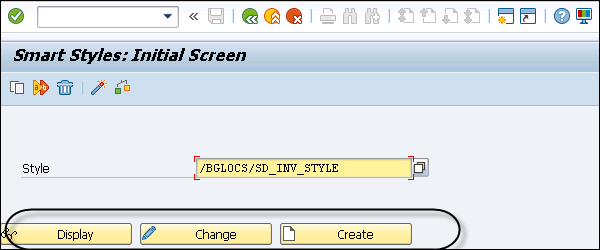
Чтобы создать новый смарт-стиль, введите имя стиля и нажмите кнопку «Создать». Чтобы отобразить / изменить существующий стиль, найдите стиль и нажмите кнопку «Показать / изменить».
Каждой умной форме следует назначить умный стиль, и это можно сделать глобально, перейдя в Атрибуты формы. Смарт-стиль также можно назначить текстовому узлу.
Умный стиль состоит из следующих полей -
У вас есть форматы абзацев, которые содержат атрибуты шрифта, табуляции, нумерацию и другие поля форматирования.
Умный стиль может содержать такие форматы символов, как надстрочный и подстрочный индексы, штрих-код и т. Д.
В умном стиле у вас есть данные заголовка, которые содержат значения умного стиля по умолчанию.
Вы можете добавить цвет, подчеркнуть абзац или формат символа.
Возможность предварительного просмотра.

Значение умного стиля по умолчанию сохраняется в данных заголовка. Вы также можете присвоить разные значения форматам символов и абзацев в интеллектуальной форме, но если они не назначены, система вычисляет значения по умолчанию.
Следующие значения могут быть назначены в данных заголовка умного стиля -
Standard Paragraph- Вам необходимо назначить существующий абзац как абзац по умолчанию. Этот стандартный абзац можно назначить с помощью формата абзаца в заголовке интеллектуального стиля.

Default Tab Stops - Эти значения используются в умном стиле, когда вы не назначаете какие-либо другие определенные вкладки.
Characters per inch/Lines per inch- Вы также можете определить конкретные измерения - поля и т. Д. В интеллектуальном стиле, а единицы измерения - CH (символ) и линия (LN). Этот стиль используется в узлах Form Builder, Character и Line. Применяются следующие атрибуты.
В умной форме измерение символов на дюйм обычно используется в линейных принтерах.
Строк на дюйм определяет межстрочный интервал интеллектуального стиля.
Font Family and Font Size - Вы можете определить размер шрифта, подчеркивание и цвет для умных стилей, и это можно изменить в формате символа / абзаца.

SAP Smart Forms - Навигация по построителю стилей
В инструменте Style Builder Tool вы можете создавать смарт-стили, которые можно назначать смарт-формам. Чтобы открыть конструктор стилей, используйте код транзакции:SMARTSTYLES.
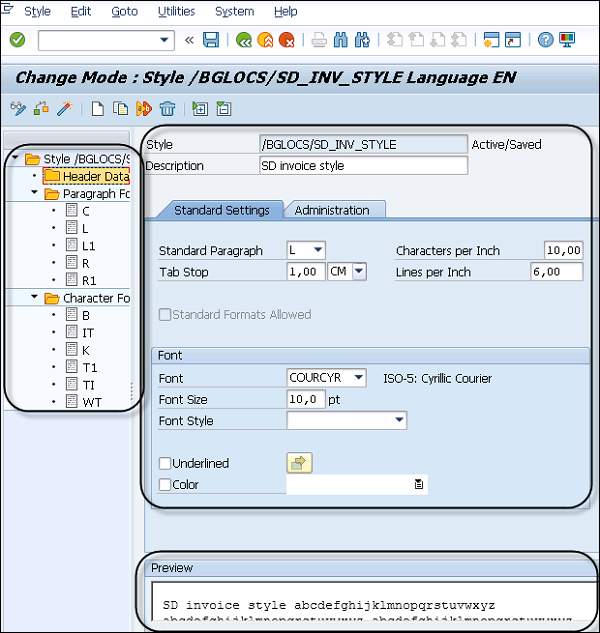
С левой стороны вы видите дерево стилей, в котором есть данные заголовка, формат символа и папка формата абзаца. Вы можете перемещаться между разными узлами или использовать контекстное меню для создания / удаления узлов.
С правой стороны у вас есть экран обслуживания. Каждая папка в этом дереве стилей содержит разные вкладки под экраном обслуживания. Вкладка Standard Setting в папке Header может использоваться для определения размера и цвета шрифта.
Каждый узел «Абзац» содержит разные вкладки в окне «Обслуживание» и отличается для узлов в папке «Символ».


Внизу вы можете проверить предварительный просмотр выбранного узла с настройкой шрифта.

Также возможно повторно использовать стили в различных смарт-формах. Чтобы скачать стиль, перейдите в Утилиты → Скачать.
Чтобы загрузить стиль, выберите «Утилиты» → «Загрузить».

SAP Smart Forms - Форматы абзацев
Формат абзаца определяет информацию о интервале, шрифте, тексте, цвете и нумерации. Вы можете назначить эти абзацы тексту или полю, и каждый абзац будет иметь уникальное имя.
Когда вы выбираете любой узел в папке Абзац, вы можете определить следующие аспекты:
- Отступ и интервал
- Font
- Tabs
- Numbering
- Схема на вкладке обслуживания
Чтобы перейти на вкладку «Отступ и формирование», у вас есть следующие вкладки:
- Alignment
- Indent
- Spacing
- Текстовый поток
Вкладка выравнивания определяет выравнивание абзаца, которое может быть либо -
- Centered
- Justified
- Выровненный по левому краю или
- Right-Aligned

Вкладка «Отступ» определяет левое поле, правое поле абзаца по обеим осям. Пробел после и Пробел перед определяет пробел после / перед каждой строкой в абзаце.

Защита страницы
Вы можете установить этот флажок, если не хотите, чтобы ваш абзац разделялся разрывом страницы. Когда этот параметр отмечен и если на одной странице не осталось много места для отображения всего абзаца, на следующей странице будет отображаться весь абзац.
Следующий абзац на той же странице
Этот флажок можно установить, если вы хотите, чтобы последовательные абзацы не разделялись разрывом страницы и чтобы они отображались на одной странице.
Вы можете перейти на вкладку «Шрифт», чтобы определить следующие аспекты:
- Семейство шрифтов
- Размер шрифта и
- Стиль шрифта
Вы также можете выбрать подчеркивание и цвет абзаца.

Перейдите к параметру вкладок, чтобы определить количество вкладок в формате абзаца.
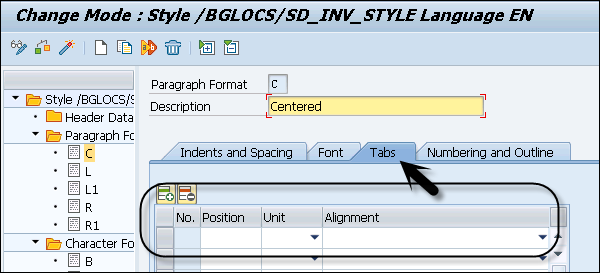
Нумерация и контур
Это можно использовать, чтобы разрешить абзац и нумерацию в структуре абзаца. На вкладке «Нумерация и структура» можно установить различные атрибуты, некоторые из них приведены ниже -
- List
- Левый правый разделитель
- Длина выхода
- Символьный формат числа
- Объединение номеров в схеме
Когда вы активируете цепочку номеров, вы можете иметь перед каждым абзацем номер вышестоящего абзаца в иерархической структуре абзаца.
Создание узла абзаца
Щелкните папку Абзац и щелкните правой кнопкой мыши → Создать.

В формате абзаца вам нужно ввести 2–char key. Перейдите на каждую отдельную вкладку, чтобы определить различные атрибуты. После определения атрибутов нажмитеActivate , чтобы активировать узел абзаца.


SAP Smart Forms - Форматы символов
Форматы символов в построителе стилей можно использовать для назначения специальных атрибутов тексту или строкам в абзаце. В формате символов в дереве стилей можно определить следующие атрибуты:
- Настройка шрифта
- Штрих-код
Вы можете выбрать любой узел символа в разделе «Формат символа» в дереве стилей. Для него выбран другой атрибут и описание.
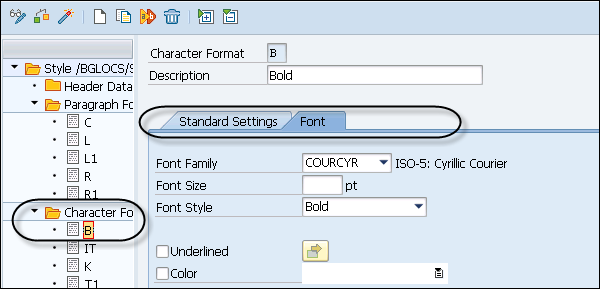
Вы можете выбрать другой тип семейства шрифтов, размер шрифта и стиль шрифта. Вы также можете импортировать свои собственные шрифты. Вы также можете выбрать такие атрибуты, как подчеркивание и цвет шрифта.
В стандартной настройке вы можете определить формат символов для системного штрих-кода.
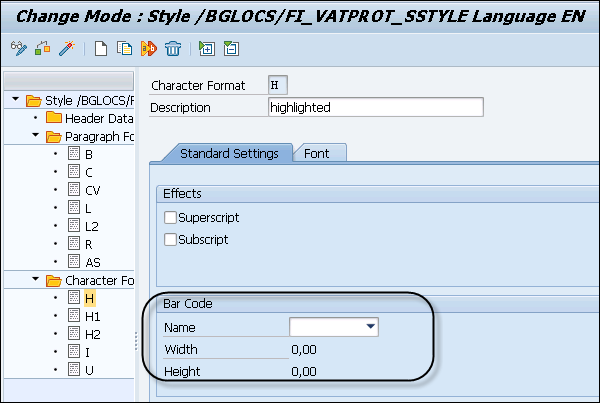
Щелкните папку Character, а затем щелкните правой кнопкой мыши → Create Node.
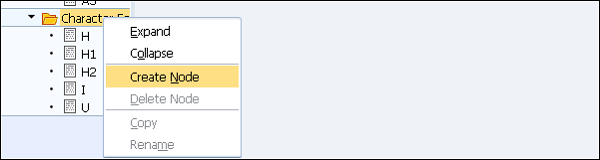
В символьном формате необходимо ввести двухсимвольный ключ. Перейдите на каждую отдельную вкладку, чтобы определить различные атрибуты. После определения атрибутов нажмите кнопку «Активировать», чтобы активировать узел символа.
